powerpoint2007基础教程:启用标尺、网格线、参考线、颜色视图
- 格式:doc
- 大小:114.00 KB
- 文档页数:5


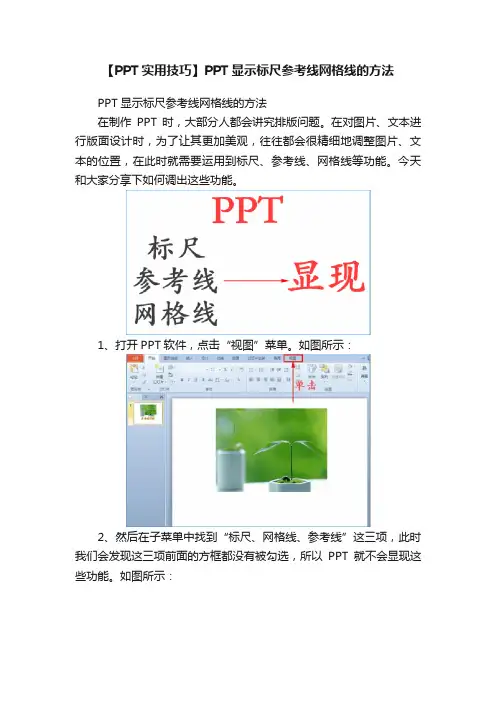
【PPT实用技巧】PPT显示标尺参考线网格线的方法
PPT显示标尺参考线网格线的方法
在制作PPT时,大部分人都会讲究排版问题。
在对图片、文本进行版面设计时,为了让其更加美观,往往都会很精细地调整图片、文本的位置,在此时就需要运用到标尺、参考线、网格线等功能。
今天和大家分享下如何调出这些功能。
1、打开PPT软件,点击“视图”菜单。
如图所示:
2、然后在子菜单中找到“标尺、网格线、参考线”这三项,此时我们会发现这三项前面的方框都没有被勾选,所以PPT就不会显现这些功能。
如图所示:
3、接着我们依次点击“标尺、网格线、参考线”这三项,每点击一项PPT中就会出现一项功能,这样PPT的标尺、网格线、参考线都显现了!如图所示:
方法二
1、打开PPT软件,然后将鼠标移至幻灯片空白处,接着单击鼠标右键,这时将会出现扩展框。
如图所示:
在扩展框中我们点击“标尺”选项,这样PPT中就出现了标尺。
如图所示:
接着我们再单击鼠标右键,在扩展框中点击“网格和参考线”选项,这时将会弹出对话窗口。
如图所示:
在对话窗口中我们依次点击未勾选的项目,然后点击“确认”按钮,这样PPT中就出现了网格线和参考线(网格线的间距根据自己的
需求设定参数)。
如图所示:。
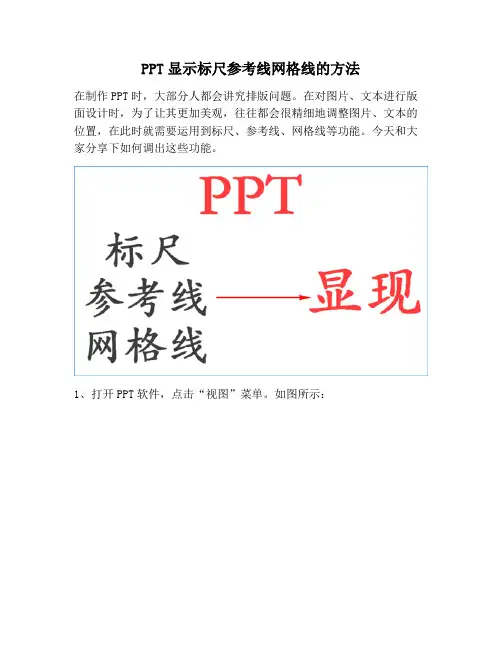
PPT显示标尺参考线网格线的方法
在制作PPT时,大部分人都会讲究排版问题。
在对图片、文本进行版面设计时,为了让其更加美观,往往都会很精细地调整图片、文本的位置,在此时就需要运用到标尺、参考线、网格线等功能。
今天和大家分享下如何调出这些功能。
1、打开PPT软件,点击“视图”菜单。
如图所示:
2、然后在子菜单中找到“标尺、网格线、参考线”这三项,此时我们会发现这三项前面的方框都没有被勾选,所以PPT就不会显现这些功能。
如图所示:
3、接着我们依次点击“标尺、网格线、参考线”这三项,每点击一项PPT中就会出现一项功能,这样PPT的标尺、网格线、参考线都显现了!如图所示:
方法二
1、打开PPT软件,然后将鼠标移至幻灯片空白处,接着单击鼠标右键,这时将会出现扩展框。
如图所示:
在扩展框中我们点击“标尺”选项,这样PPT中就出现了标尺。
如图所示:
接着我们再单击鼠标右键,在扩展框中点击“网格和参考线”选项,这时将会弹出对话窗口。
如图所示:
在对话窗口中我们依次点击未勾选的项目,然后点击“确认”按钮,这样PPT中就出现了网格线和参考线(网格线的间距根据自己的需求设定参数)。
如图所示:。
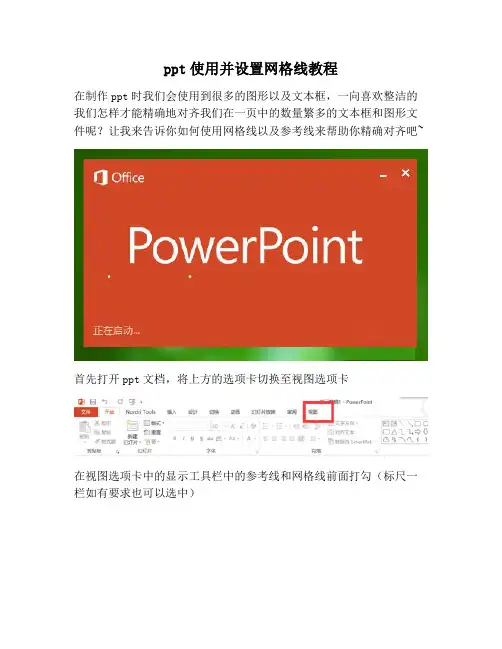
ppt使用并设置网格线教程
在制作ppt时我们会使用到很多的图形以及文本框,一向喜欢整洁的我们怎样才能精确地对齐我们在一页中的数量繁多的文本框和图形文件呢?让我来告诉你如何使用网格线以及参考线来帮助你精确对齐吧~
首先打开ppt文档,将上方的选项卡切换至视图选项卡
在视图选项卡中的显示工具栏中的参考线和网格线前面打勾(标尺一栏如有要求也可以选中)
此时可以在幻灯片上面看到效果
如何设置网格和参考线
此时显示出现的网格和参考线是系统设定好的每厘米五个网格,但是有时候我们要求更加精确的对齐,所以要采用更加精密的网格,此时就要对网格的大小进行设置
首先与之前所述一样,同样在现实工具组中,选择右下角的对话框召唤器,召唤出对话框
在网格和参考线对话框中,找到网格设置一栏
在网格设置一栏中选择网格的大小即可ps:此对话框中如果勾选上方的对象与网格对齐可以方便在对齐时只能贴靠网格线。

PowerPoint 2007使用手册目录第一章 PPT基础操作 (1)1、演示文稿 (1)2、退出演示文稿 (1)3、界面简介 (2)4、自定义快速访问工具栏 (3)5、功能区 (3)6、新建幻灯片 (4)7、在幻灯片之间导航 (5)8、移动幻灯片 (5)9、删除幻灯片 (7)10、输入文本 (7)11、设置字体、字号、颜色 (7)12、替换字体 (9)13、对齐方式 (9)14、更改行距 (10)15、更改项目符号、编号 (10)16、格式刷 (12)17、幻灯片保存设置 (12)18、幻灯片保存 (13)19、设置保存密码 (13)20、快捷键 ...............................................14 第二章 修饰演示文稿 (16)1、母版 (16)2、幻灯片母版 (16)3、讲义母版 (17)4、备注母版 (17)5、打印 (18)6、设计幻灯片版式 (18)7、幻灯片设置 (19)8、页眉、页脚、幻灯片编号 (20)9、超链接 (22)10、幻灯片边播放边编辑 (24)11、Word转换为PPT文档 (24)第三章 图形幻灯片 (25)1、插入剪贴画 (25)2、插入图片 (25)3、图片的效果处理 (26)4、将幻灯片转为图片 (32)5、快速提取PPT中的文件 (32)6、艺术字 (33)7、绘图 (34)8、SmartArt图表 (42)第四章 创建表格图表 (45)1、插入表格 (45)2、插入图表 (45)3、插入对象 (46)第五章 多媒体幻灯片 (49)1、插入时钟 (49)2、插入相册 (51)3、插入文件中的声音 (52)4、自定义动画的声音播放设置 (52)5、插入影片 (53)第六章 幻灯片放映 (55)1、分屏演示 (55)2、演示文稿排练计时 (56)3、定时放映幻灯片 (56)4、连续放映幻灯片 (56)5、循环放映幻灯片 (56)6、自定义幻灯片放映 (56)7、放映时指定跳到某张幻灯片 (57)8、终止幻灯片放映 (57)9、从第一张幻灯片开始放映 (57)10、从当前幻灯片开始放映 (57)11、返回到第一张幻灯片 (57)12、暂停或重新开始自动幻灯片放映 (57)13、放映时鼠标指针的隐藏与显现 (57)14、快速显示黑屏 (57)15、快速显示白屏 (57)16、放映过程中在幻灯片上书写 (57)17、在幻灯片放映过程中显示快捷方式 .. 5718、隐藏部分幻灯片 (57)19、使两幅图片同时动作 ....................... 58 20、幻灯片自动打开 . (58)21、幻灯片打开快捷键的设立 (58)第一章 PPT基础操作1、新建演示文稿方法一:常规启动是在Windows操作系统中最常用的启动方式,即通过“开始”菜单启动。

友谊计算机中心:徐东辉教程目录•一、PowerPoint 2007基础知识•●PowerPoint2007概述•●PowerPoint2007启动和退出•●PowerPoint2007窗口界面•●PowerPoint2007新特点•二、制作演示文稿•●创建演示文稿•●编辑演示文稿•●保存演示文稿•●播放演示文稿教程目录•三、编辑修改幻灯片内容•●文本编辑•●图片编辑•●表格编辑•●多媒体编辑•四、美化修饰幻灯片•●设置幻灯片模板•●设置幻灯片动画第一讲PowerPoint 2007基础知识PowerPoint2007概述•PowerPoint2007的用途很多,可用于制作贺卡、奖状、相册、发言稿、电子教案、多媒体课件。
•设计理念:结构化思考,形象化表达•设计原则:重点突出,简洁明了,形象直观——给观众留下深刻印象。
启动与退出启动•1、桌面快捷方式•2、“开始”菜单→程序→Microsoft Office→ Microsoft Office PowerPoint2007。
退出•1、单击PowerPoint窗口右上角的“关闭”按钮。
•2、单击PowerPoint窗口左上角控制菜单,选择“关闭”命令。
•3、Alt+F4组合键。
PPT2007的界面简介该带状区域称为功能区,它包含许多按组排列的可视化命令。
快速访问工具栏大纲窗格视图切换状态栏视图缩放编辑区标题栏备注区功能区各可视化按钮展示键盘快捷方式如果您使用PowerPoint时更依赖键盘而不是鼠标,则您需要了解功能区设计带有一些新的快捷方式,这些新快捷方式有一个新的名称:键提示。
下面介绍如何使用新的键盘快捷方式:12首先按Alt。
键提示出现在功能区各个部位小白色正方形中。
按其中一个键可看到更多命令和按钮。
PowerPoint 2007基础知识第二讲制作演示文稿新建演示文稿1 2 3单击“Office 按钮”。
在打开的菜单上单击“新建”。
在“新建演示文稿”窗口中选择一个选项。

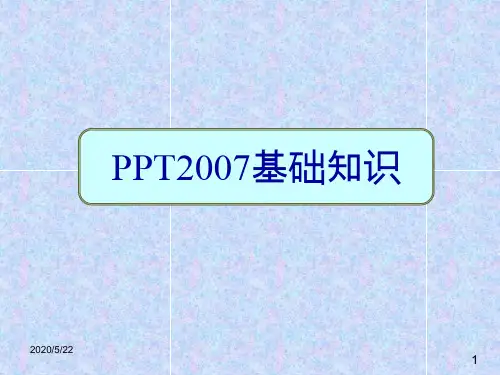
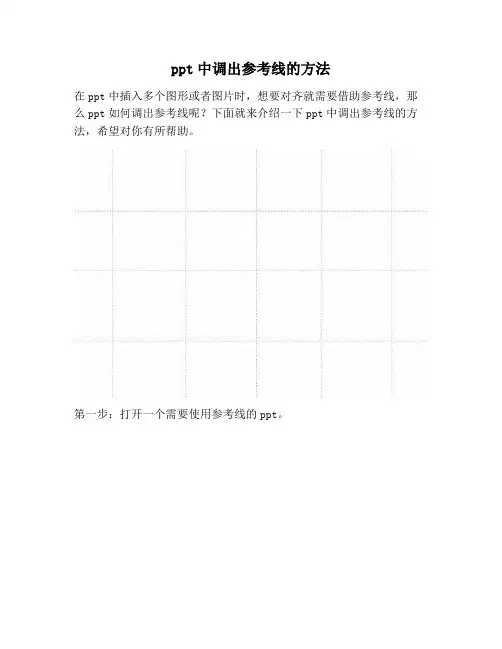
ppt中调出参考线的方法
在ppt中插入多个图形或者图片时,想要对齐就需要借助参考线,那么ppt如何调出参考线呢?下面就来介绍一下ppt中调出参考线的方法,希望对你有所帮助。
第一步:打开一个需要使用参考线的ppt。
第二步:切换至“视图”菜单中,勾选上“参考线”,就会出来水平和垂直的两条参考线。
第三步:在参考线上按住鼠标左键可以任意改变参考线的位置。
第四步:在参考线上单击鼠标右键选择“添加垂直参考线”和“添加水平参考线”,可以新增垂直和水平参考线。
第五步:如下图所示,新增垂直和水平参考线。
第六步:根据自己的需要添加水平和垂直参考线,并移动到合适的位置即可。

powerpoint2007基础教程:启用标尺、网格线、参考线、颜色视图PowerPoint具有大量的可选界面元素,您会(也可能不会)发现它们非常有用,具体取决于当时执行的任务。
以下几节给出了具体介绍。
1.6.1 标尺围绕幻灯片窗格的垂直和水平标尺可帮助您更准确地放置对象。
要打开或关闭标尺,在"视圈"选项卡中选中或清除"标尺"复选框即可。
标尺仅在"普通视图"和"备注页视图"中可用。
无论处理的是哪种类型的内容,标尺都有助于定位,但在文本框中编辑文本时,标尺还具有其他用途。
水平标尺显示文本框的段落缩进和任何自定义制表位,可拖动标尺上的缩进标记,就像在word中一样。
注意:标尺的测量单位是在Windows 控制面板的"区域和语言选项"中控制的.提示:垂直标尺是可选的.要禁用垂直标尺,同时保留水平标尺,可选择"office按钮" -> "PowerPoint选项",单击"高级",在"显示"部分中清除"显示垂直标尺"复选框。
1.6.2 网格线网格线是不会打印出来的虚线,这些线之间的间距是固定的,网格钱能够帮助您排列一张幻灯片上的对象。
图1. 28 展示了启用了网格线(和标尺)的效果。
图1. 28 网格线和标尺有助于对齐幻灯片上的对象要打开或关闭网格线,可采用如下方法之一:按Shift+F9 键。
在"视图"选项卡的"显示/隐藏"组中,选中或清除"网格线"复选框。
在"开始"选项卡的"绘图组"中选择"排列"按钮,并选择"对齐" ->“查看网格线”可为网格线。
设置的选项有许多,包括对象是否对齐网格、网格是否可见、网格线间的间距是多少。
PPT参考线怎么添加删除及更改颜色?
在幻灯片上绘制形状,或者对齐多个对象的时候,我们需要召唤出参
考线,以使我们的绘制更完美、更精准,那么如果显示、添加、调整,删除参考线,以及如何改变它的颜色呢?
首先来看怎么才能显示参考线。
点击【视图】选项卡,在【显示】选
项组中勾选【参考线】,就OK了。
还可以切换到【视图】选项卡,点击【显示】选项组右下角的对话框
启动器,在弹出的对话框中勾选【屏幕上显示绘图参考线】,确定。
添加上参考线之后,一般只有垂直的两条参考线。
有时候我们需要多条参考线,如何添加参考线呢?鼠标放在参考线上,当鼠标形状变成双竖线时,点击鼠标右键,可以在弹出的菜单中【添
加垂直参考线】,【添加水平参考线】
如果参考线的位置不合适,通过鼠标拖拽的方式移动。
把鼠标放在参
考线上,当鼠标变成双竖线的形状时,按住左键拖动即可。
为了使参考线更加醒目,也可以更改参考线的颜色。
仍然是在参考线上点击鼠标右键,在弹出的菜单中【颜色】一栏里选择自己喜欢的颜色。
对象绘制完成,不需要参考线的的时候,可以删除它。
方法一:选中参考线,按住鼠标左键拖出幻灯片之外。
方法二:在要删除的参考线上点击鼠标右键,在弹出的菜单中选择【删除】。
powerpoint2007基础教程:启用标尺、网格
线、参考线、颜色视图
PowerPoint具有大量的可选界面元素,您会(也可能不会)发现它们非常有用,具体取决于当时执行的任务。
以下几节给出了具体介绍。
1.6.1 标尺
围绕幻灯片窗格的垂直和水平标尺可帮助您更准确地放置对象。
要打开或关闭标尺,在"视圈"选项卡中选中或清除"标尺"复选框即可。
标尺仅在"普通视图"和"备注页视图"中可用。
无论处理的是哪种类型的内容,标尺都有助于定位,但在文本框中编辑文本时,标尺还具有其他用途。
水平标尺显示文本框的段落缩进和任何自定义制表位,可拖动标尺上的缩进标记,就像在word中一样。
注意:标尺的测量单位是在Windows 控制面板的"区域和语言选项"中控制的.
提示:垂直标尺是可选的.要禁用垂直标尺,同时保留水平标尺,可选择"office按钮" -> "PowerPoint选项",单击"高级",在"显示"部分中清除"显示垂直标尺"复选框。
1.6.2 网格线
网格线是不会打印出来的虚线,这些线之间的间距是固定的,网格钱能够帮助您排列一张幻灯片上的对象。
图1. 28 展示了启用了网格线(和标尺)的效果。
图1. 28 网格线和标尺有助于对齐幻灯片上的对象
要打开或关闭网格线,可采用如下方法之一:
按Shift+F9 键。
在"视图"选项卡的"显示/隐藏"组中,选中或清除"网格线"复选框。
在"开始"选项卡的"绘图组"中选择"排列"按钮,并选择"对齐" ->“查看网格线”可为网格线。
设置的选项有许多,包括对象是否对齐网格、网格是否可见、网格线间的间距是多少。
要设置网格选项,请按以下步骤操作。
1.在"开始"选项卡的"绘图"组中,选择"排列"-> "对齐"->"网格设置",或右键单击幻灯片背景,并选择"网格线和参考线"。
此时将打开"网格线和参考线"对话框(参见图1. 29 )。
图1. 29 设置网格选项与间距
2. 在"对齐"部分中,选中或清除以下复选框。
"对象与网格对齐":指定对象是否自动移动为与网格对齐。
"对象与其他对象对齐:指定对象是否自动移动为与其他对象对齐。
3. 在"网格设置"部分中,输入所需的网格线间距数。
4. 选中或清除"屏幕上显示网格"复选框,来显示或隐藏网格。
(请注意,即便不显示网格,也可使对象与网格对齐。
)
5. 单击"确定"。
1.6.3 参考线
参考线类似于网格钱,差别在于参考线是单独的几条直线,而不是网格线,可以拖动到幻灯片上的不同位置。
在拖动参考线时,会出现一个数字指示,使您能够了解标尺的位置。
参见图1.30 。
使用图1.29 所示的"网格线和参考线"对话框或按Alt+F9 键可显示/隐藏参考线。
图 1.30 参考线是可移动、不打印的直线,有助于对齐
可以创建额外的参考线组,方法是在拖动参考线时按住Ctrl 键(也就是复制参考
线) 。
最多可以有八条水平和垂直参考线,全都处于您指定的位置上。
1.6.4 颜色/灰皮/纯黑白视图
大多数时候,处理的都是有颜色的演示文稿。
但若计划以纯黑白或灰度的形式打印演示文稿 ( 例如,在投影幻灯片或黑白讲义上),那么就应该查看一下没有颜色时的效果。
提示:如采正在准备一份最终用于传真的幻灯片,那么"颜色/灰皮/纯黑白"选项会非常有用,因为传真在大多数情况下都是纯黑白的.有些内容在彩色屏幕上看起来非常好,但在黑白的传真件上看上去就像毫无头绪的污渍.
单击"视图"选项卡上的"灰度"或"纯黑白"按钮可切换到相应视图。
此时,"灰度"或"黑白模式"选项卡可用,如图1. 3 1 所示,从其设置组中可以微调灰度或黑白预览。
选择给对象带来最大优势的一种,PowerPoint将记住这一设置。
将演示文稿打印或输出为灰度或黑白资源时使用此设置。
图1.3 1 选择灰度或纯黑白预览类型
完成后,单击"灰度"选项卡上的"返回颜色视图"按钮。
更改"纯黑白"或"灰度"设置不会对幻灯片上的颜色造成影响,仅影响以纯黑白或灰度形式显示和打印幻灯片的方式。